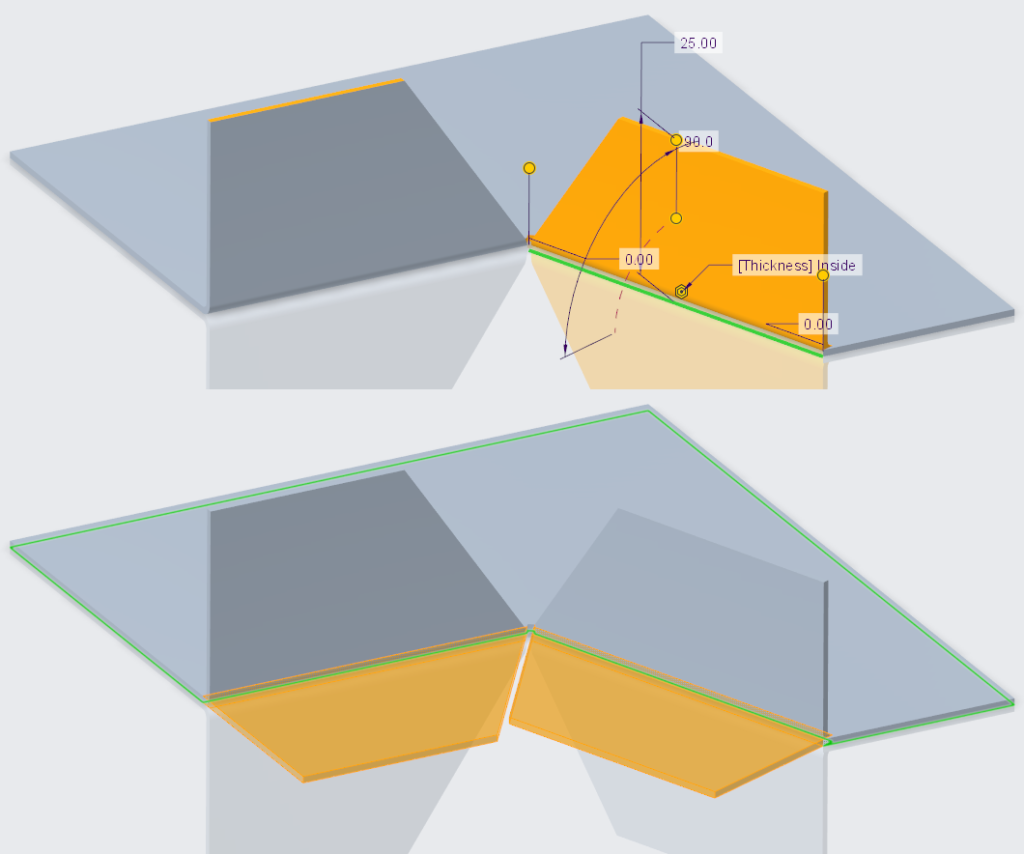Problemy z uzyskaniem technologicznego rozkroju arkusza blachy
Częstym problemem, jaki napotykają konstruktorzy projektujący modele blaszane, jest docinanie sąsiadujących ze sobą ścian. Jeżeli projekt wymaga od nas umieszczenia dwóch ścian pod kątem innym niż 90°, istnieje ryzyko, że podczas tworzenia rozkroju obie ściany nałożą się na siebie, tworząc w rezultacie model zdecydowanie nietechnologiczny. Jak tego uniknąć?

Jednym z najbardziej oczywistych rozwiązań jest zastosowanie dodatkowego wycięcia po rozgięciu blach. Ta technika może się sprawdzić (zwłaszcza jeśli nie dysponujemy żadnymi innymi narzędziami), ale jest bardziej pracochłonna i znacznie zwiększa liczbę operacji zapisanych w modelu; dla każdej pokrywającej się pary należy przecież stworzyć dodatkowe wycięcie. Problematyczne może również okazać się stworzenie odpowiedniej geometrii samego wycięcia tak, żeby nie pozostawić po żadnej stronie fragmentów ścian.
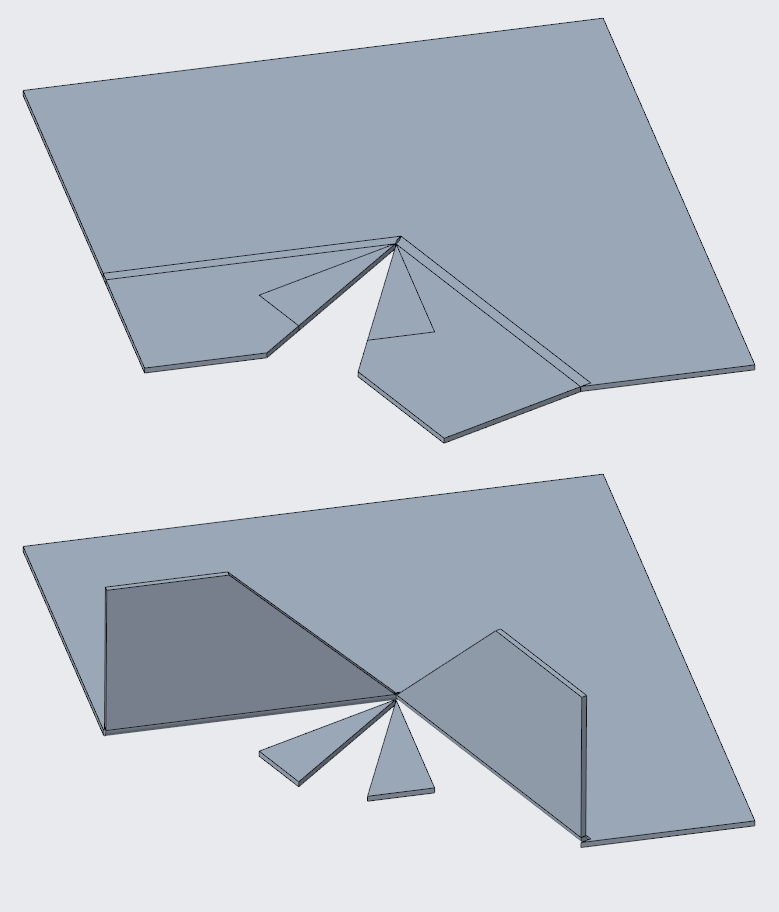
Rozwiązanie problemu w Creo Parametric
W Creo Parametric możemy rozwiązać ten problem już na etapie definiowania ściany blaszanej, bez konieczności stosowania dodatkowych wycięć. Dzięki temu skracamy czas potrzebny na przygotowanie właściwej geometrii i unikamy dodawania zbędnych cech, co ma pozytywny wpływ na stabilność regeneracji modelu.
Projektując modele blaszane w Creo Parametric mamy dostępnych kilka typów ścian. Jako ściany drugorzędne (czyli zaczepiane do istniejącej krawędzi) najczęściej używamy ścian Kołnierz (Flange) i Płaskie (Flat).
Definiowanie Ściany kołnierzowej
Stosując ścianę Kołnierz (Flange), możemy zaznaczyć jako referencje kilka krawędzi jednocześnie, co znacznie ułatwia manipulowanie sposobem łączenia sąsiadujących ze sobą ścian. W naszym modelu zaznaczyliśmy dwie krawędzie umieszczone względem siebie pod kątem większym niż 90°. Jak widać, ściany są dodawane poprawnie, ale po rozgięciu blachy okazuje się, że ściany nakładają się na siebie.
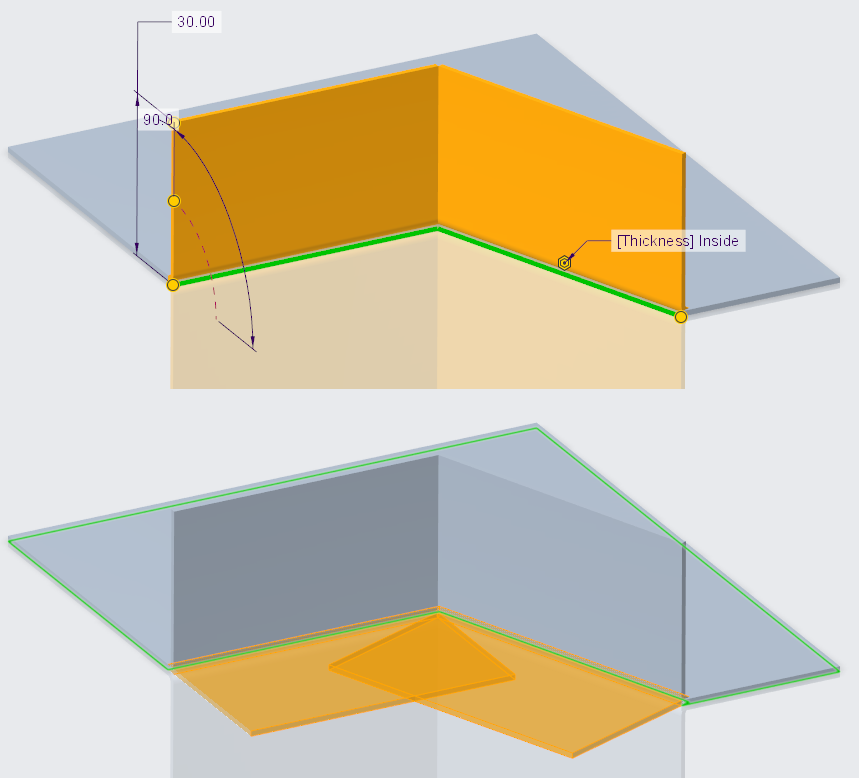
Aby uzyskać poprawną geometrię, musimy poprawić definicję ściany. W tym celu edytujemy ścianę i w zakładce Podcięcie (Relief) wybieramy opcję Podcięcie narożnika (Corner Relief). Następnie jako typ podcięcia wybieramy Prostokątne (Rectangular).
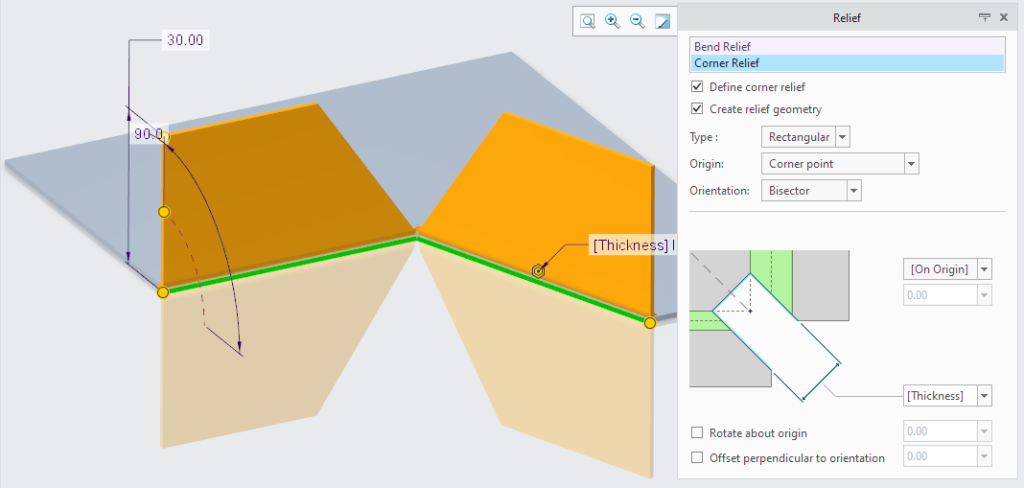
Po zastosowaniu prostokątnego podcięcia w narożniku łączenia ścian uzyskujemy poprawne docięcie obu ścian, jak widać w postaci trójkątnego wycięcia ścian w postaci projektowej (zagiętej). Rozginając te ściany w celu stworzenia rozkroju zobaczymy, że są one odpowiednio docięte do siebie z zachowaniem zdefiniowanego w panelu cechy odstępu.
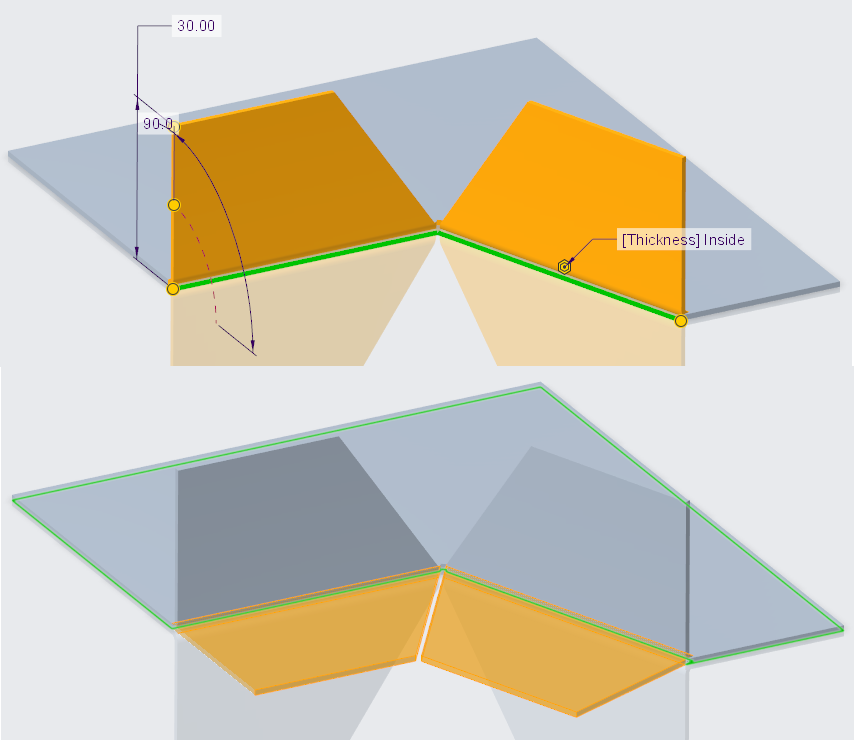
Definiowanie ściany płaskiej
Podobną metodę możemy zastosować również w przypadku ścian Płaskich (Flat). W Creo 6.0 tworzenie ścian blaszanych narzędziem Płaska (Flat) zostało udoskonalone o wykrywanie ścian sąsiadujących z dodawaną ścianą. Dzięki temu, nawet pomimo tego, że ścianę płaską możemy dodać tylko na pojedynczej krawędzi, dodawana ściana uwzględnia istniejącą już geometrię ścian i umożliwia odpowiednie dopasowanie tworzonej ściany.
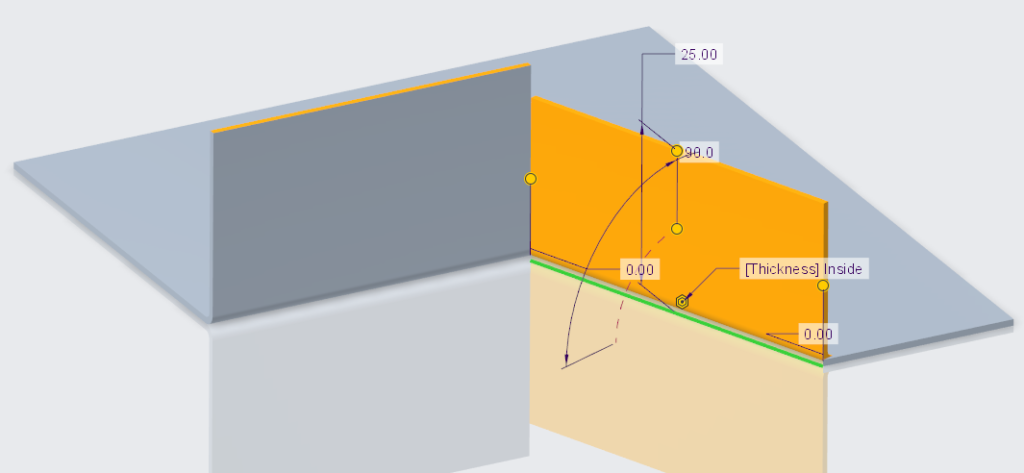
Tworząc w Creo 6.0 ścianę płaską na takiej samej geometrii krawędzi jak w poprzednim przykładzie, musimy najpierw się upewnić, że uwzględniamy w definicji istniejącą już ścianę płaską. W zakładce Wykończenie narożnika (Corner Treatment) upewniamy się, że Geometria (Geometry) jest ustawiona jako Stwórz ze szwem (Create with Seam). Właśnie dzięki tej opcji możemy uwzględnić podczas tworzenia ściany sąsiednią geometrię.
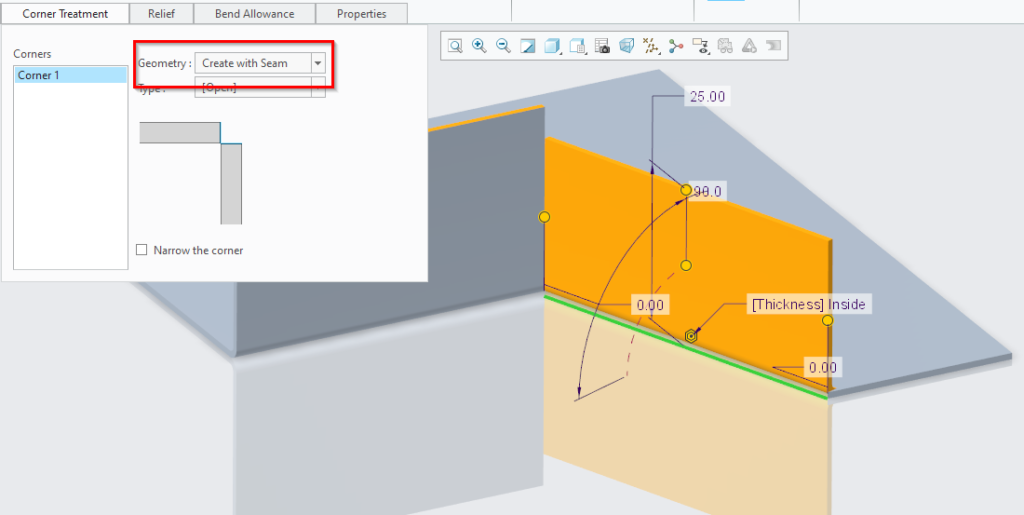
Następnie, podobnie jak w przypadku ściany Kołnierz (Flange), przechodzimy do zakładki Podcięcie (Relief) i wybieramy kategorię Podcięcie narożnika (Corner Relief). Jako podcięcie narożnika wybieramy tak jak poprzednio opcję Prostokątne (Rectangular). Podcięcie zostanie odpowiednio stworzone nie tylko na definiowanej ścianie, ale też na już istniejącym materiale. Dodatkowo, jak widać, różnica wysokości ścian nie ma żadnego wpływu na możliwość stworzenia geometrii.